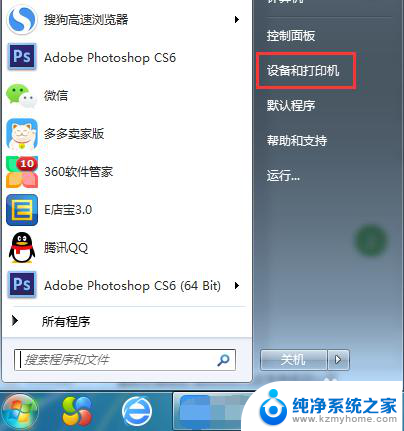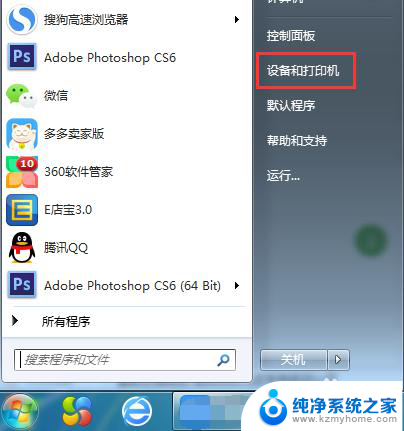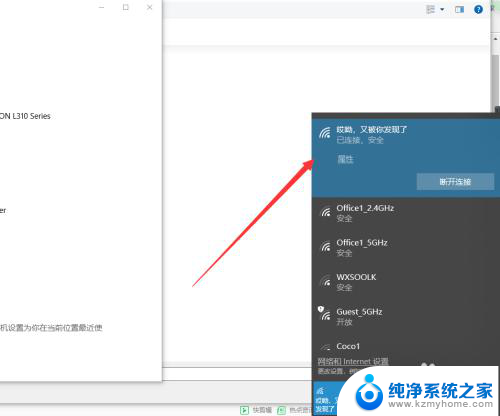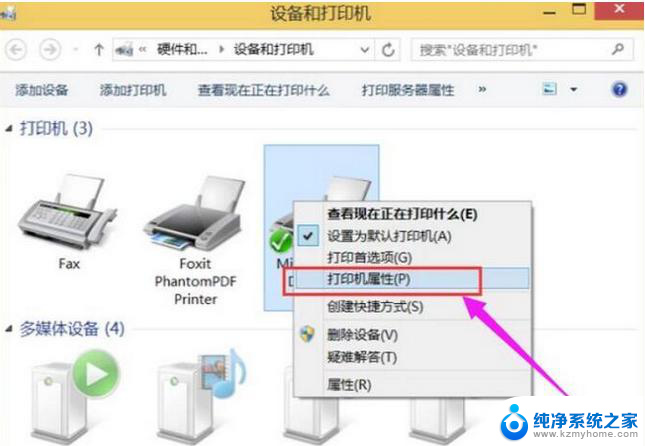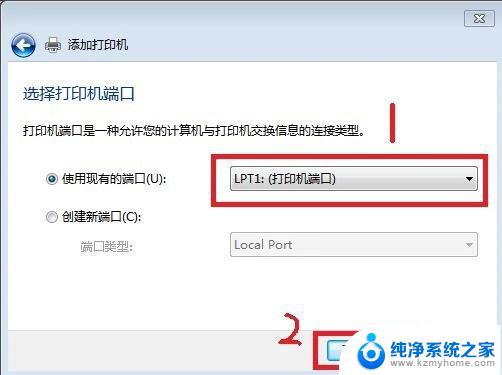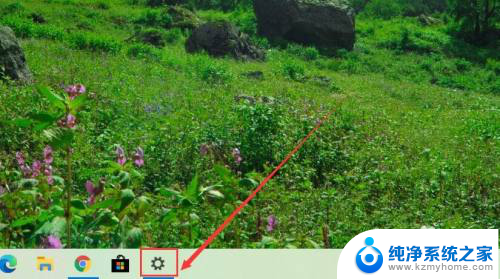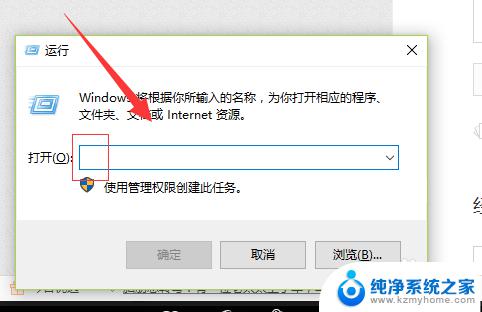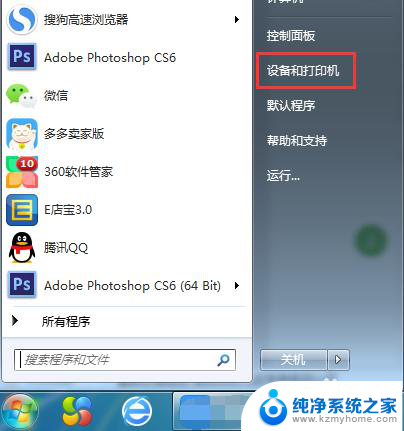如何通过wifi连接打印机 电脑连接无线打印机步骤
在现代科技的发展下,无线打印机已经成为我们生活中不可或缺的一部分,通过Wifi连接打印机,不仅可以更加方便快捷地实现打印需求,还可以避免繁琐的布线和连接操作。下面我们将介绍如何通过简单的步骤,让电脑成功连接到无线打印机,实现高效打印。
具体步骤:
1.电脑左下角点”开始“,在弹出的菜单里选择”设备和打印机“。
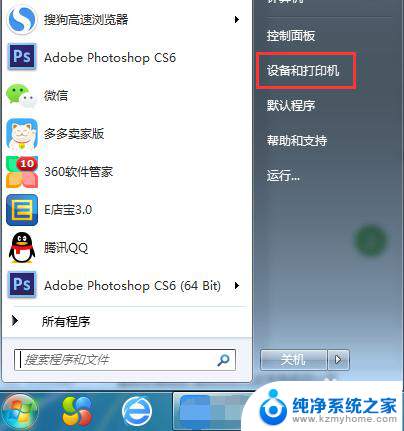
2.在弹窗左上角,点击”添加打印机“。在点击”添加网络、无线或Bluetooth打印机(w)“,然后进入搜索打印机的状态。
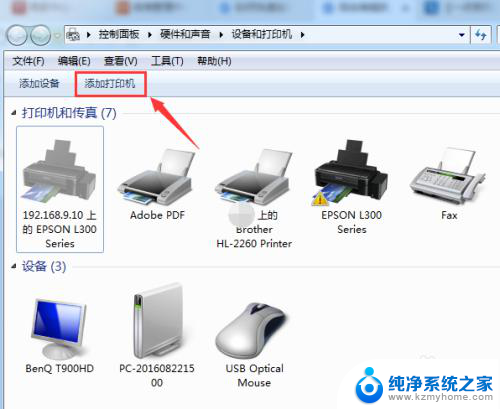
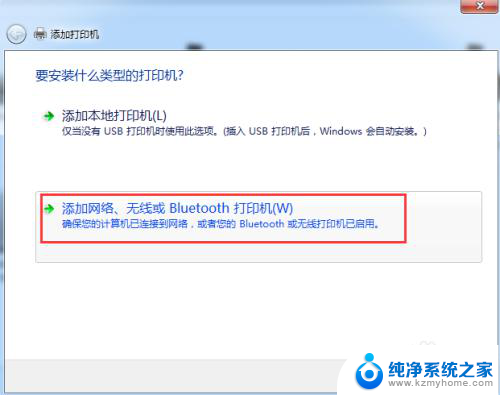
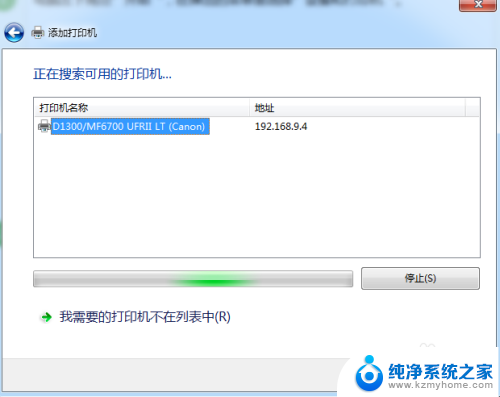
3.直接点选”我需要的打印机不在列表中(R)“,进入下一步。
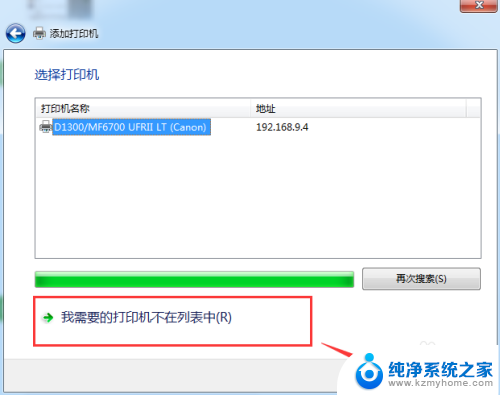
4.这里有三种连接方式,大家怎么方便怎么来~
第一种:选择”浏览打印机“,进入下一步,双击选择连接打印机的pc机,选择打印机设备,连接成功,完成。
第二种:选择”按名称选择共享打印机“,进入浏览,选择连接打印机的pc机,选择打印机设备,进入下一步,添加成功。
第三种:选择”使用TCP/IP地址或主机名添加打印机“,根据下一步指引。输入主机名或IP地址,按照步骤指引,完成添加。
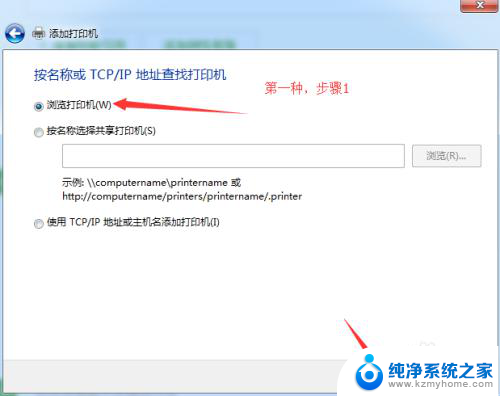
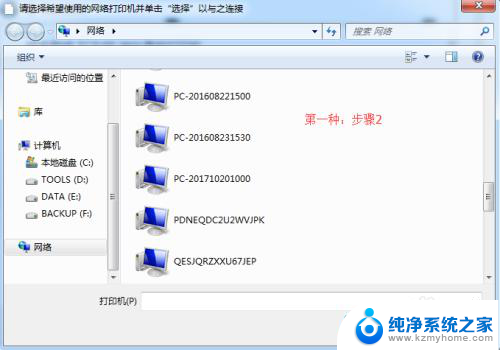
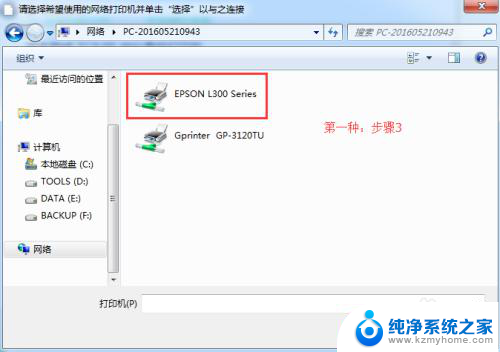
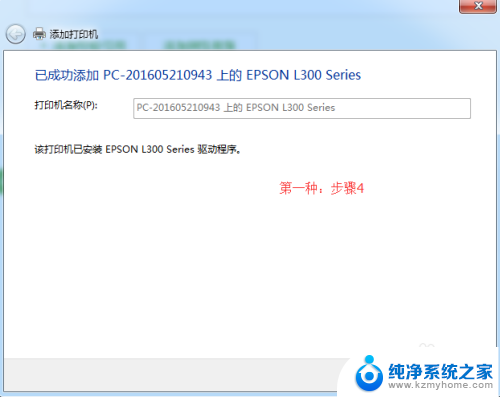
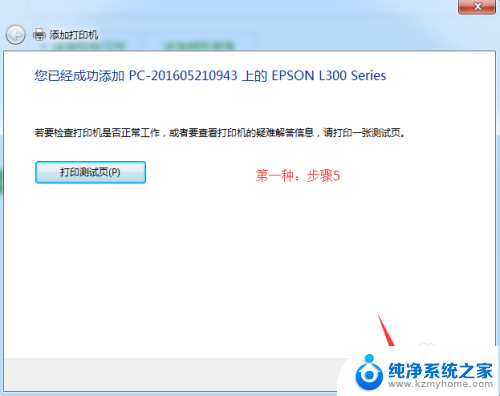
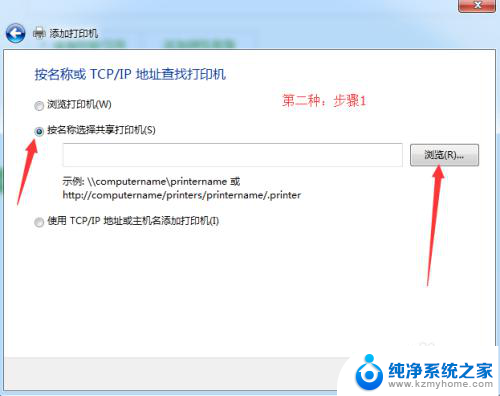
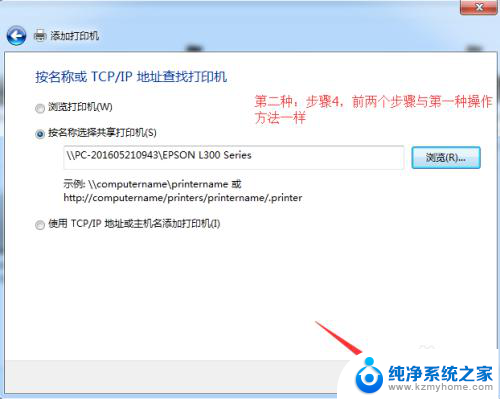
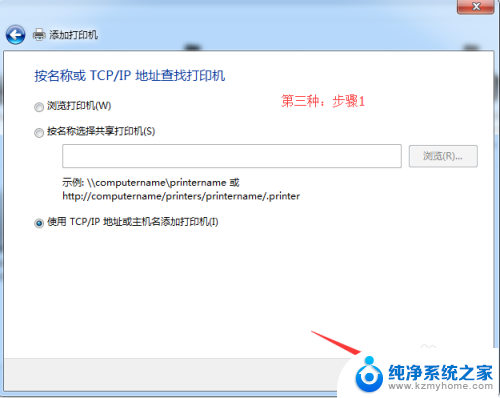
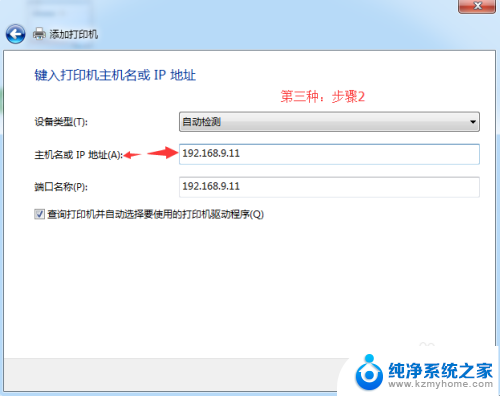
以上是连接打印机的WiFi的完整步骤,如果有任何疑问,请参考小编提供的步骤进行操作,希望对大家有所帮助。